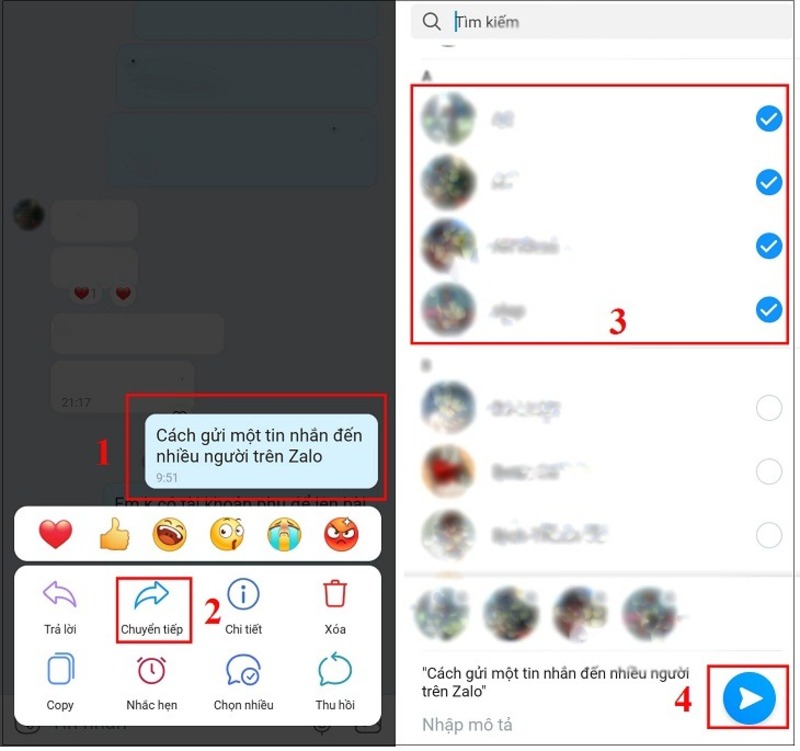Airpods là dòng tai nghe không dây Bluetooth in-ear do Apple sản xuất và ra mắt vào năm 2016. Với những tính năng mới cũng như khả năng tương thích tuyệt vời với các sản phẩm trong hệ sinh thái Apple, Airpods đã trở thành thiết bị cực kỳ phổ biến, đặc biệt là với người dùng iPhone. Vậy, bạn có biết? cách kết nối airpod với iphone hay không?
Nếu bạn vẫn còn băn khoăn và loay hoay tìm cách thì đừng quên theo dõi bài viết hôm nay của tuyengiaothudo.vn để xem hướng dẫn chi tiết cách kết nối Airpod với iPhone cực kỳ đơn giản và nhanh chóng nhé!
Bạn đang xem: Hướng dẫn chi tiết cách kết nối Airpod với iPhone
Cách kết nối Airpod với iPhone đơn giản và nhanh chóng
Đối với người dùng iPhone, việc sử dụng Airpods không chỉ đảm bảo chất lượng âm thanh và trải nghiệm mượt mà nhờ khả năng đồng bộ và tương thích mà còn thể hiện đẳng cấp của bạn. Với vẻ ngoài nhỏ gọn và thiết kế bắt mắt, bạn sẽ trông thật phong cách và thời trang khi sử dụng tai nghe nhét tai Airpod.
Với những ai mới đổi điện thoại từ Android sang iPhone hoặc mới mua Airpod lần đầu thì sẽ hơi khó khăn trong việc tìm hiểu cách kết nối Airpod với iPhone. Dưới đây là hướng dẫn chi tiết giúp bạn kết nối Airpod với iPhone chỉ với vài bước đơn giản:
Bước 1: Mở Bluetooth bằng cách vuốt từ dưới cùng của màn hình để mở Trung tâm điều khiển hoặc vào Cài đặt và chọn Bluetooth.

Bước 2: Mở hộp sạc Airpod với cả hai tai nghe bên trong. Đặt hộp sạc bên cạnh iPhone của bạn.
Bước 3: Nhấn và giữ nút nguồn trên thân hộp sạc Airpod (nằm ở mặt sau) cho đến khi đèn tín hiệu chuyển sang màu trắng. Sau đó chạm vào Connect, xuất hiện cùng với biểu tượng Airpod trên màn hình iPhone của bạn.

Vậy là với những bước cực kỳ nhanh chóng này, bạn đã có thể kết nối Airpod và iPhone của mình. Lần sau muốn kết nối, bạn chỉ cần kết nối qua Bluetooth và mở nắp hộp sạc. Lúc này, Airpod sẽ tự động kết nối với thiết bị của bạn mà không cần phải thiết lập lại từ đầu. Bên cạnh đó, với iPhone đã đăng nhập iCloud, Airpod sẽ tự động kết nối với thiết bị có cùng tài khoản Apple ID với iCloud này.
Phương pháp kết nối trên cũng có thể áp dụng cho iPad và cũng là cách kết nối Airpod với iPhone mới. Giờ đây, mỗi khi xem youtube, video, nghe nhạc, bạn có thể dễ dàng kết nối nhanh chóng để nâng cao trải nghiệm, tận hưởng trọn vẹn âm thanh sống động, tránh làm phiền mọi người xung quanh khi ở nơi công cộng đông đúc.
 Tương tự như cách kết nối Airpod với iPhone mới
Tương tự như cách kết nối Airpod với iPhone mới
Đối với các thiết bị Airpod đang sử dụng và đang kết nối với các thiết bị chạy hệ điều hành khác, bạn đừng lo lắng, hãy tiếp tục theo dõi bài viết để xem hướng dẫn từ tuyengiaothudo.vn nhé!
Cách kết nối lại tai nghe Airpod với iPhone nhanh nhất
Là thế hệ tai nghe in-ear không dây đến từ thương hiệu Apple, thiết bị có ngoại hình ấn tượng, đẹp mắt cùng với những tính năng hiện đại, vượt trội. Tất nhiên, giá của sản phẩm này không hề rẻ. Tuy nhiên, với một người đam mê công nghệ và là “fan” của các sản phẩm Apple thì đây là một phụ kiện đáng sở hữu.
 Airpod có thiết kế đẹp và nhiều tính năng vượt trội.
Airpod có thiết kế đẹp và nhiều tính năng vượt trội.
Trên đây là cách kết nối Airpod với iPhone trong trường hợp Airpod mới và chưa từng kết nối với các thiết bị khác cùng hệ điều hành trước đó. Tiếp theo, tuyengiaothudo.vn sẽ hướng dẫn bạn cách kết nối lại tai nghe Airpod với iPhone nhanh nhất:
Bước 1: Đặt 2 tai nghe trở lại hộp sạc Airpod ban đầu.
Xem thêm : Google Chrome đã có giao diện mới và đây là cách để cập nhật
Bước 2: Mở khóa màn hình và đặt iPhone của bạn bên cạnh hộp đựng Airpod. Một thông báo xuất hiện trên màn hình Not Your Airpods. Nhấn Connect.

Bước 3: Màn hình iPhone tiếp tục hiển thị thông báo yêu cầu bạn nhấn và giữ nút nguồn Airpod. Bạn nhấn và giữ (nút nguồn nằm ở mặt sau hộp sạc Airpod) cho đến khi xuất hiện thông báo Connecting.
Vậy là iPhone và Airpod của bạn đã tự động kết nối với nhau. Bạn có thể tiếp tục trải nghiệm những tính năng mới và thú vị với tai nghe. Hướng dẫn cực kỳ đơn giản và nhanh chóng phải không?
Cách ngắt kết nối tai nghe Airpod khỏi iPhone
Việc đồng bộ trải nghiệm của bạn với iPhone và Airpod thật tuyệt vời. Không gian âm thanh mới, chất lượng cao sẽ truyền cảm hứng cho bạn học tập, làm việc và giải trí. Tuy nhiên, trong một số trường hợp, vì lý do nào đó, bạn muốn ngắt kết nối phụ kiện iPhone và Airpod của mình. Nếu bạn đang loay hoay không biết cách ngắt kết nối, tuyengiaothudo.vn sẽ hướng dẫn bạn.
Bước 1: Vào Cài đặt, chọn Bluetooth.
Bước 2: Tìm và chọn tên thiết bị Airpod của bạn và chạm vào biểu tượng i ở bên phải tên Airpod.
Bước 3: Nhấp vào Quên thiết bị này và nhấp vào Quên thiết bị để xác nhận.

Bước 4: Trên iPhone, nhấp vào Quên thiết bị để xác nhận xóa iCloud trên các thiết bị khác như iPad (Apple Watch, Mac).

Có thể thấy dù là kết nối Airpod với iPhone hay ngắt kết nối Airpod với iPhone đều cực kỳ đơn giản. Chỉ cần vài bước đơn giản là có thể hoàn thành. Với hướng dẫn chi tiết từ tuyengiaothudo.vn, chắc chắn bất kỳ ai cũng có thể làm theo và dễ dàng thao tác.
Một số lỗi thường gặp khi kết nối Airpod với iPhone và cách khắc phục
Nguyên nhân khiến Airpods không kết nối được với iPhone
Sau một thời gian sử dụng Airpod, việc Airpod không thể kết nối với iPhone của bạn là điều thường gặp. Có rất nhiều nguyên nhân dẫn đến tình trạng này, lỗi kết nối. Một số nguyên nhân phổ biến dẫn đến tình trạng mất kết nối, không thể kết nối giữa Airpod và iPhone là:
- iPhone chạy trên hệ điều hành cũ không tương thích với Airpod
- Quên Bật Bluetooth trên iPhone của Bạn
- Hộp sạc Airpod chưa đóng
- Tai nghe Airpod hết pin
- Lỗi phần cứng từ tai nghe Airpod
- Airpods và iPhone cách nhau quá xa.
 Có nhiều lý do khiến kết nối giữa Airpod và iPhone gặp vấn đề.
Có nhiều lý do khiến kết nối giữa Airpod và iPhone gặp vấn đề.
Một số gợi ý để khắc phục lỗi kết nối
-
Kiểm tra xem kết nối Bluetooth trên iPhone đã được bật hay chưa
Airpods và iPhone kết nối với nhau qua Bluetooth. Do đó, cần đảm bảo Bluetooth luôn được bật trong quá trình kết nối và sử dụng để tránh bị gián đoạn.
Bạn có thể dễ dàng kiểm tra xem Bluetooth đã được bật hay chưa bằng cách vuốt lên từ dưới cùng của màn hình để mở Trung tâm điều khiển. Bạn cũng có thể vào Cài đặt và chọn Bluetooth để kiểm tra.
 Kiểm tra xem kết nối Bluetooth trên iPhone đã được bật hay chưa
Kiểm tra xem kết nối Bluetooth trên iPhone đã được bật hay chưa
-
Mang iPhone và Airpods lại gần nhau hơn
iPhone và Airpods của bạn cần nằm trong phạm vi để kết nối với nhau. Vì vậy, hãy đảm bảo iPhone và Airpods của bạn nằm trong phạm vi. Khi cả hai gần nhau, bạn có thể kết nối lại để kiểm tra và sử dụng chúng.
Xem thêm : Hướng dẫn chơi Pirates Outlaws 2 game cũ lối chơi mới đưa bạn khám phá cướp biển
 Mang iPhone và Airpods lại gần nhau hơn
Mang iPhone và Airpods lại gần nhau hơn
-
Sạc đầy pin Airpod
Đôi khi bạn quên sạc tai nghe, khiến Airpod của bạn bị ngắt kết nối. Điều này dẫn đến tai nghe không hoạt động bình thường khi pin yếu, hoặc thậm chí ngắt kết nối ngay lập tức. Do đó, bạn nên chú ý sạc tai nghe Airpod của mình để đảm bảo dung lượng pin tốt hơn và tránh sự cố hoặc gián đoạn trong quá trình sử dụng. Mẹo này cũng giúp kéo dài tuổi thọ pin của Airpod.
 Sạc đầy pin Airpod
Sạc đầy pin Airpod
-
Vệ sinh tai nghe Airpod thường xuyên
Việc vệ sinh tai nghe thường xuyên và đúng cách là vô cùng cần thiết vì nó sẽ giúp bạn loại bỏ bụi bẩn bám trên Airpods, nấm mốc do độ ẩm cao dẫn đến nguy cơ hư hỏng các linh kiện bên trong… Lúc này, Airpods của bạn cũng sẽ hoạt động ở trạng thái tốt nhất.
Bạn có thể dùng khăn cotton thấm cồn và vệ sinh cẩn thận hộp sạc, khe kết nối và bề mặt Airpod. Tiếp theo, dùng tăm để loại bỏ bụi bẩn và mảng bám cứng trên tai nghe. Cuối cùng, lau lại Airpod một lần nữa để hoàn tất quá trình vệ sinh tai nghe đơn giản và nhanh chóng.
 Vệ sinh tai nghe Airpod thường xuyên
Vệ sinh tai nghe Airpod thường xuyên
-
Cập nhật, nâng cấp hệ điều hành iOS cho iPhone
Các phiên bản iOS mới được phát hành với những cải tiến, nâng cấp và sửa lỗi ở các phiên bản trước. Do đó, đừng quên thường xuyên cập nhật để kiểm tra và nâng cấp phiên bản iOS mới để hạn chế những sự cố thường gặp khi kết nối iPhone với Airpod.
Để kiểm tra và cập nhật iOS, hãy vào Cài đặt, chọn Cài đặt chung và nhấp vào Cập nhật phần mềm, sau đó chọn phiên bản iOS mới nhất để tải xuống và cài đặt cho iPhone của bạn.
 Cập nhật, nâng cấp hệ điều hành iOS cho iPhone
Cập nhật, nâng cấp hệ điều hành iOS cho iPhone
Việc đặt lại có nghĩa là xóa tất cả các kết nối dữ liệu trước đó, bao gồm cả Bluetooth và Wifi trên iPhone. Việc đặt lại cài đặt mạng sẽ giúp loại bỏ lỗi kết nối Airpod với iPhone do quá trình kết nối gây ra.
Để đặt lại cài đặt mạng, hãy vào Cài đặt, chạm vào Chung. Sau đó, tìm và chọn Chuyển hoặc đặt lại iPhone. Cuối cùng, chạm vào Đặt lại cài đặt mạng để bắt đầu quá trình đặt lại cài đặt mạng.
 Hướng dẫn thiết lập lại cài đặt mạng
Hướng dẫn thiết lập lại cài đặt mạng
-
Hãy liên hệ với cửa hàng uy tín, chất lượng để kiểm tra và sửa chữa.
Trong trường hợp bạn đã thực hiện các gợi ý trên để khắc phục lỗi kết nối giữa iPhone và Airpod thì rất có thể Airpod đã gặp phải các vấn đề về phần cứng như: lỗi mainboard, mạch nguồn, chip… Lúc này, bạn đừng ngần ngại mang tai nghe đến các trung tâm bảo hành hoặc các cửa hàng uy tín để được sửa chữa hoặc thay thế.
 Hãy liên hệ với cửa hàng uy tín, chất lượng để kiểm tra và sửa chữa.
Hãy liên hệ với cửa hàng uy tín, chất lượng để kiểm tra và sửa chữa.
Ngoài ra, bạn có thể theo dõi các bài viết chia sẻ thủ thuật iPhone rất hữu ích của tuyengiaothudo.vn dưới đây:
bản tóm tắt
Trên đây là hướng dẫn chi tiết của tuyengiaothudo.vn về cách kết nối Airpod với iPhone cũng như lưu ý những lỗi thường gặp khi kết nối và hướng dẫn các giải pháp đơn giản, hiệu quả. Hy vọng bài viết đã cung cấp cho bạn thêm một thủ thuật iPhone đơn giản nhưng rất hữu ích và cần thiết. Nếu thấy thú vị, đừng quên theo dõi Tin Tức – tuyengiaothudo.vn để cập nhật những bài viết mới nhất, hay nhất nhé!
Xem thêm: Mở hộp Tecno Camon 20 & Tecno Camon 20 Premier 5G cực HOT
Nguồn: https://tuyengiaothudo.vn
Danh mục: Thủ thuật